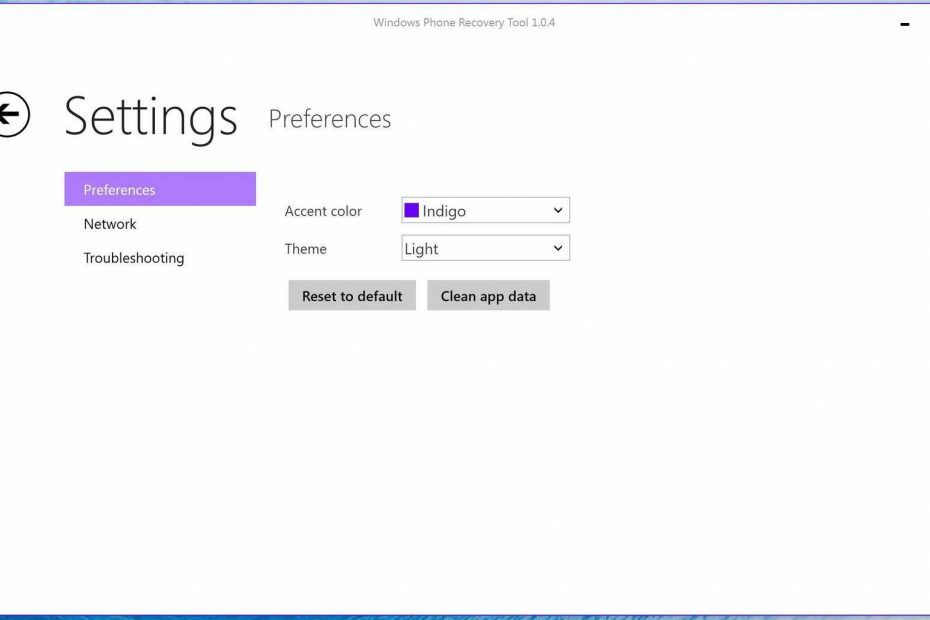- No es difícil aprender a ingresar al modo de recuperación en Windows 10 y hay algunas formas de hacerlo.
- El modo de recuperación de Windows 10 se puede acceder presionando una tecla F durante el inicio del sistema.
- Otra solución sencilla es utilizar la opción Reiniciar del menú Inicio.
- Incluso puede usar una herramienta de comando de línea para ingresar al modo de recuperación.

Este software reparará errores comunes de la computadora, lo protegerá de la pérdida de archivos, malware, fallas de hardware y optimizará su PC para obtener el máximo rendimiento. Solucione problemas de PC y elimine virus ahora en 3 sencillos pasos:
- Descargar la herramienta de reparación de PC Restoro que viene con tecnologías patentadas (patente disponible aquí).
- Hacer clic Iniciar escaneo para encontrar problemas de Windows que podrían estar causando problemas en la PC.
- Hacer clic Repara todo para solucionar problemas que afectan la seguridad y el rendimiento de su computadora
- Restoro ha sido descargado por 0 lectores este mes.
Windows 10 incluye un modo de recuperación que permite a los usuarios acceder a una variedad de utilidades de diagnóstico y reparación fuera del sistema operativo. Ese modo de recuperación es más conocido como Opciones de inicio avanzadas menú.
El menú Opciones de inicio avanzadas está ahí para ayudar a los usuarios a solucionar problemas de Windows cuando la plataforma no se inicia como los usuarios esperan. Por lo tanto, aparece automáticamente después de errores de inicio. Los usuarios también pueden ingresar manualmente al modo de recuperación.
¿Cómo inicio en modo de recuperación en Windows 10?
1. Presione F11 durante el inicio del sistema

Este es uno de los métodos más sencillos para ingresar al modo de recuperación. Los usuarios pueden presionar el Tecla F11 poco después de encender sus PC para ingresar al modo de recuperación.
Sin embargo, tenga en cuenta que es posible que este método no funcione en todas las PC. Algunos pueden usar las teclas F9 o F12, así que verifique ese detalle con el fabricante de la PC.
2. Ingrese al modo de recuperación con la opción Reiniciar del menú Inicio
- El menú Inicio Reanudar La opción proporciona uno de los métodos más confiables para ingresar al modo de recuperación. Haga clic en el botón Inicio en Windows 10.
- Luego haga clic en el Energía botón.
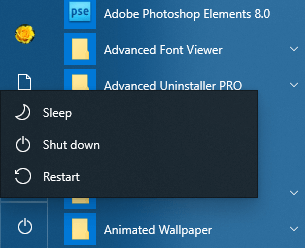
- Mantenga presionada la tecla Shift.
- Luego haga clic en Reanudar mientras mantiene presionada la tecla Shift.
- Después de eso, seleccione Solucionar problemas yOpciones avanzadas en el menú azul.
3. Ingrese al modo de recuperación con una unidad USB de arranque
- Los usuarios pueden ingresar al modo de recuperación con una unidad USB de arranque que pueden instalar (o reinstalar) Windows 10 con.
- Primero, los usuarios deberán configurar el sistema de arranque unidad USB con el software Rufus y un archivo de imagen de Windows 10.
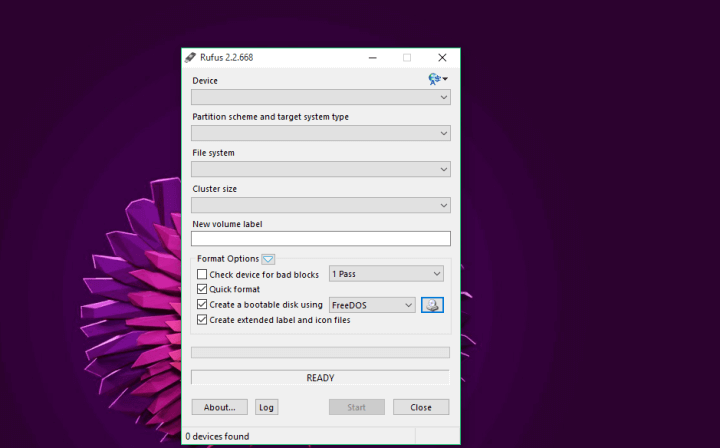
- Los usuarios también deberán configurar sus PC para arrancar desde unidades USB primero ajustando el BIOS o configuración de UEFI.
- A partir de entonces, inserte un booteable unidad USB en la ranura USB de una PC.
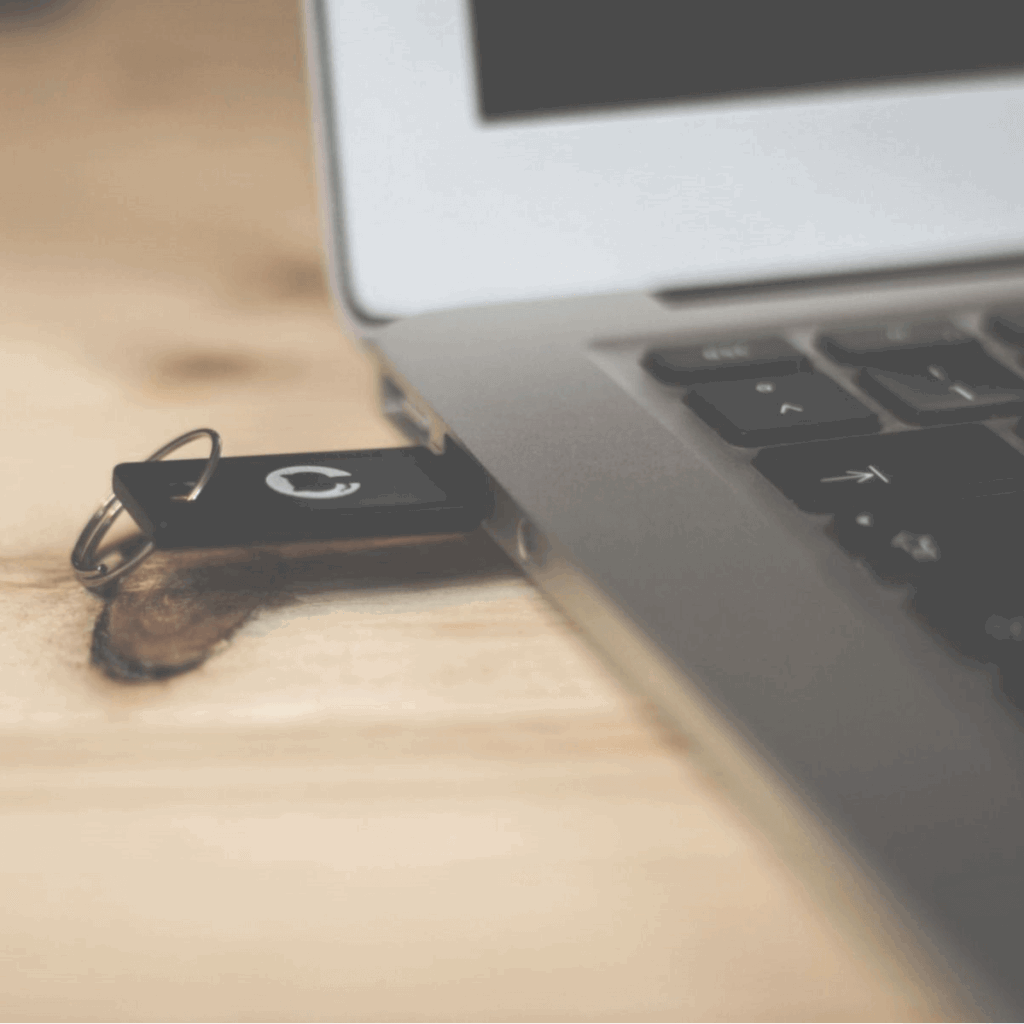
- Encienda la computadora portátil o de escritorio. Luego, aparecerá una ventana de configuración de Windows si la PC está configurada para arrancar desde unidades USB.
- Hacer clic próximo en la ventana de configuración de Windows.
- Selecciona el Repara tu computadora opción.
- Luego seleccione Solucionar problemas y haga clic en Opciones avanzadas para entrar a Opciones de inicio avanzadas menú.
¿No sabe cómo crear una unidad USB UEFI de arranque de Windows 10? Esta guía le ayudará a superar
4. Seleccione la opción Reiniciar ahora
- Los usuarios también pueden acceder a Opciones de inicio avanzadas haciendo clic en elReiniciar ahora opción en Ajustes.
- Haga clic en el Escriba aquí para buscar en la barra de tareas de Windows 10.
- Ingrese la palabra clave recuperar en el cuadro de búsqueda para encontrar el Recuperación opción.

- Haga clic en Recuperación para abrir la ventana que se muestra directamente a continuación.
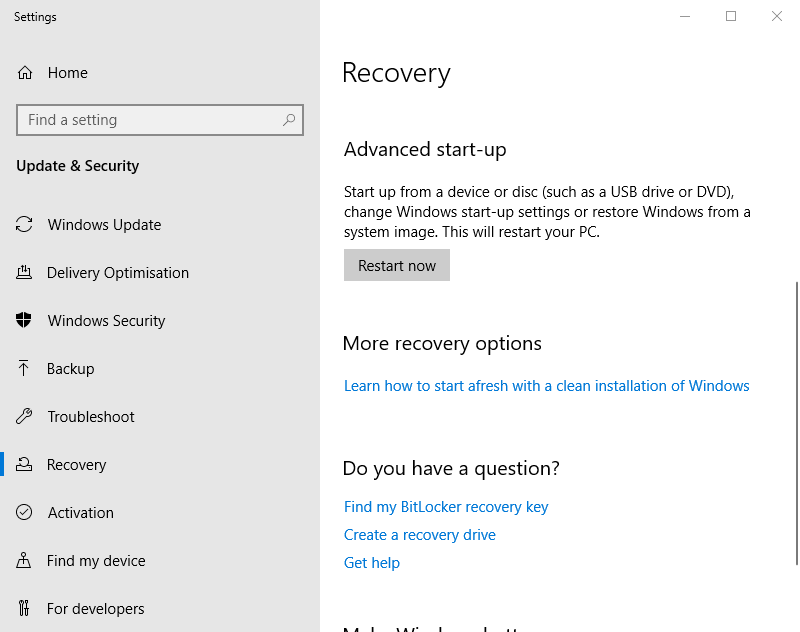
- Haga clic en el Reiniciar ahora botón debajo Inicio avanzado.
- La PC se reiniciará en el menú Elegir una opción desde el que los usuarios pueden seleccionar Solucionar problemas y entoncesOpciones avanzadas.
5. Ingrese al modo de recuperación usando el símbolo del sistema
- La Símbolo del sistema proporciona otra forma de acceder al modo de recuperación. Tipo cmd en la búsqueda de Windows y haga clic en Ejecutar como administrador para iniciar el símbolo del sistema.
- Ingrese el siguiente comando y presione Ingresar:
apagado / r / o
- Hacer clic Cerca sobre el Estás a punto de cerrar sesión mensaje que aparece.
- A partir de entonces, seleccione Solucionar problemas y Opciones avanzadas después del reinicio.
Por lo tanto, hay algunas formas en que los usuarios pueden ingresar al modo de recuperación de Windows 10. Cuando los usuarios ingresan al modo de recuperación, pueden utilizar Restaurar sistema, Símbolo del sistema, Recuperación de imagen del sistema y utilidades de reparación de inicio desde allí.
 ¿Sigues teniendo problemas?Arréglelos con esta herramienta:
¿Sigues teniendo problemas?Arréglelos con esta herramienta:
- Descargue esta herramienta de reparación de PC Excelente en TrustPilot.com (la descarga comienza en esta página).
- Hacer clic Iniciar escaneo para encontrar problemas de Windows que podrían estar causando problemas en la PC.
- Hacer clic Repara todo para solucionar problemas con tecnologías patentadas (Descuento exclusivo para nuestros lectores).
Restoro ha sido descargado por 0 lectores este mes.

![[Resuelto] No se puede crear la unidad de recuperación en Windows 10](/f/67cb15655852b17c0b6330205274117b.jpg?width=300&height=460)